こんにちは♪ 今日もばりばり元気な ひなた(@hinata_ad_55 )です(*‘ω‘ *)
普段スマホでリサーチやTwitter徘徊などしているときに、ふと気になるページがシェアされてきたり、お、気になるこのページ!!なんて思うことありませんか?
読みたい!じっくり読みたい!と思ったページが出てきたけど ついついそのままにして 他のアプリ立ち上げてるうちに忘れちゃって、あ!さっき読んでたページなんだったっけ・・・?なんてことがあるなら ぜひおススメしたいメモ機能があるんです!
その名も「LINE de☆メモ♡」
気になるページや、気になったサイトをエバーノートとか、ブックマークとか メモしてる人も多いかと思います。エバーノートは、ちょっと特殊なページになると、スマホでみればぐっちゃぐちゃになったりと、なんか気に入らないんですよね。(ならんものもあるけど)
それだけでなくても、あれ?このページは なんだっけな?なんてなっちゃうことありませんか?
そんな時に、俄然おススメなのがこの
「LINE de メモ」
その 超絶簡単な方法をお伝えしますよ♪
LINEでメモをするための準備
LINEをメモとして使うには、下準備が必要です。でも全然難しくないのでパーッっと読んでみてくださいね♪LINEを使い慣れているあなたなら1分で終わります♪
1 グループを作る。
まずは、あなただけのグループを作ります。ひとりぼっちのグループです。
大丈夫 寂しくないから。
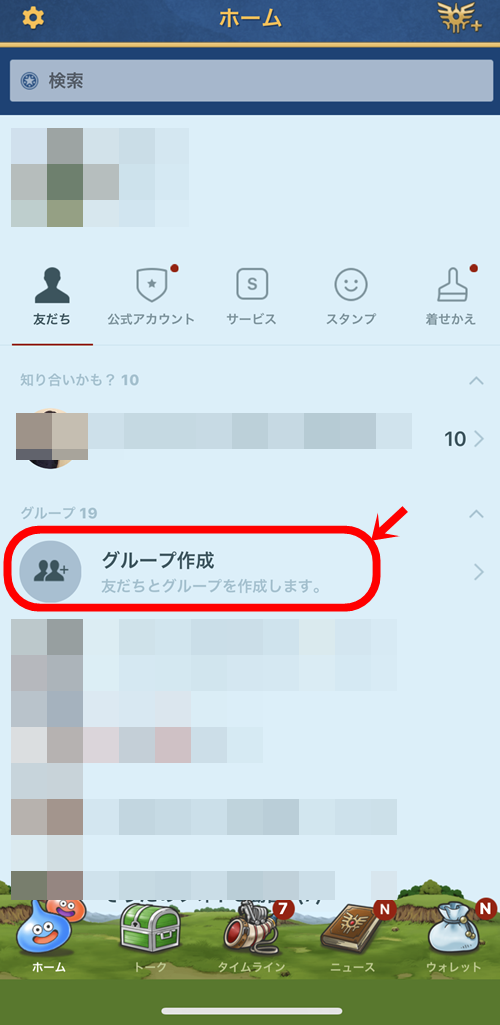
グループ作成を押して・・・
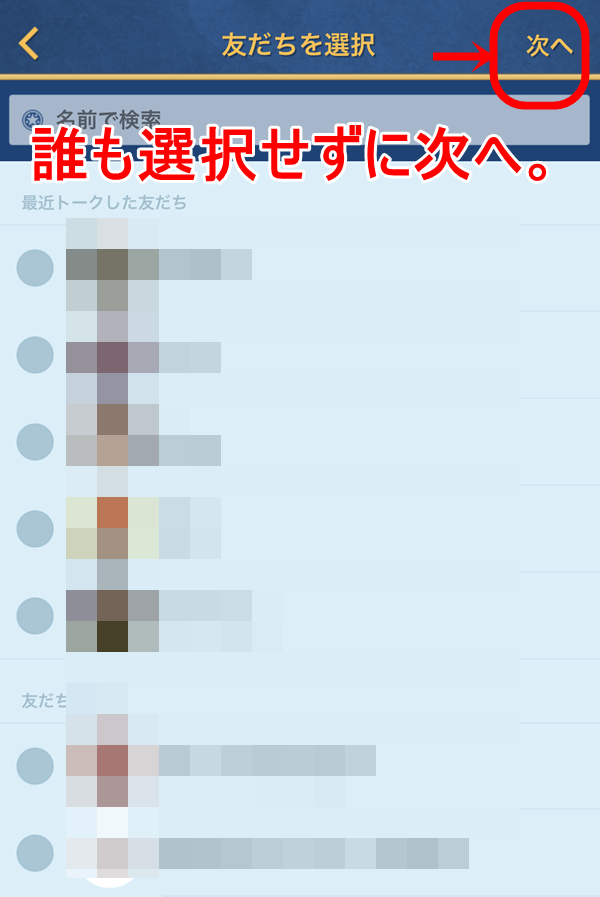
次の画面になったら、グループ名を適当につけて 右上の作成ボタンをポチっと押します。
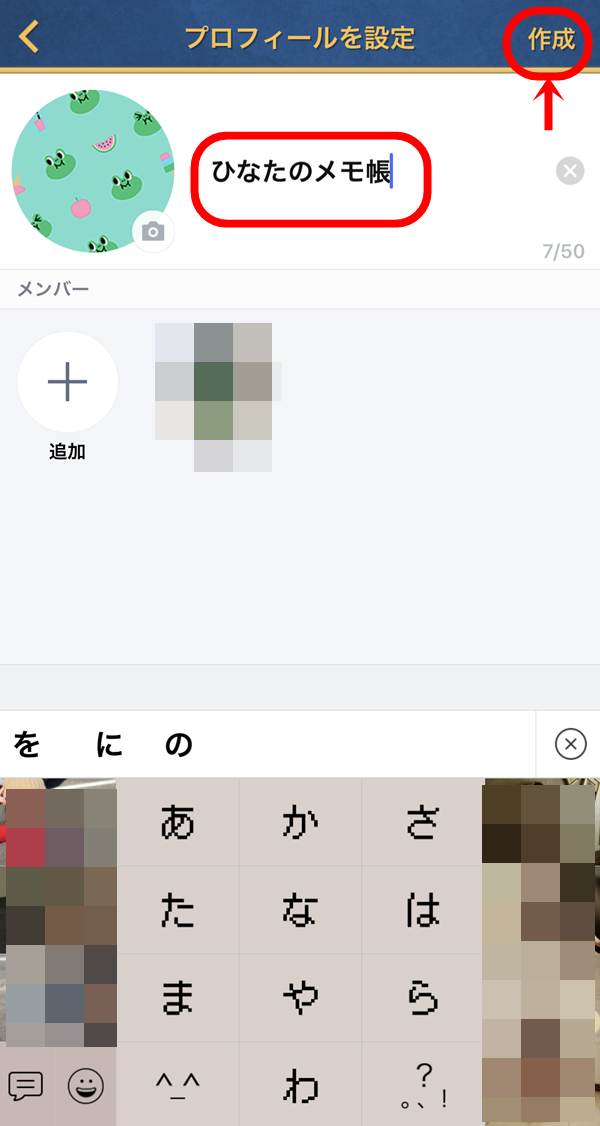
これで準備完了です!!!!
2 気になったページをLINEに送る
では次に、気になったページを送りましょう。
今回はひなたの実践記に登場してもらいましたよ!
まずは、スマホ下にある ボタンを押しましょう。コレなんだろ?私はシェアボタンと呼んでいるのだが、それが正しいかどうかは 定かではありません。
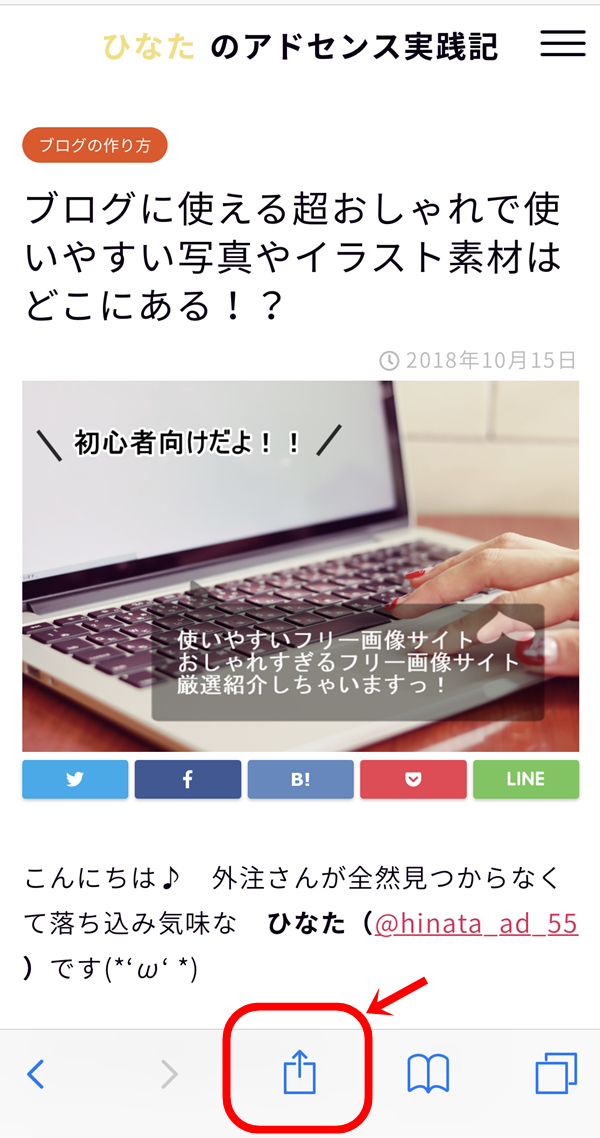
すると こんな画面がでてきますねっ!
ここのアイコンの中に、LINEが無ければ、その他からLINEを追加します。
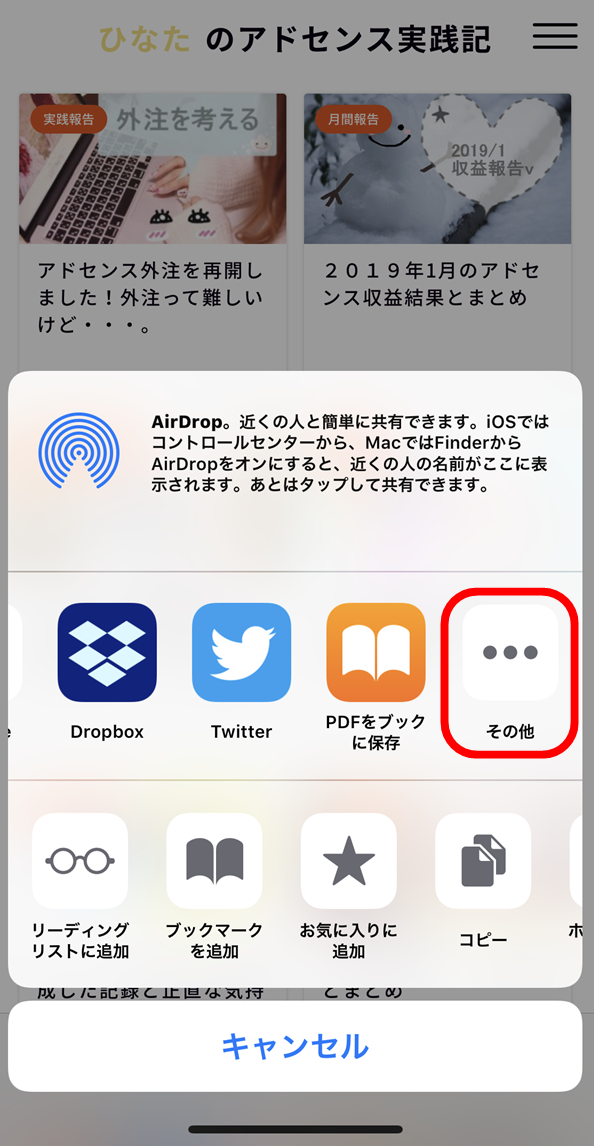
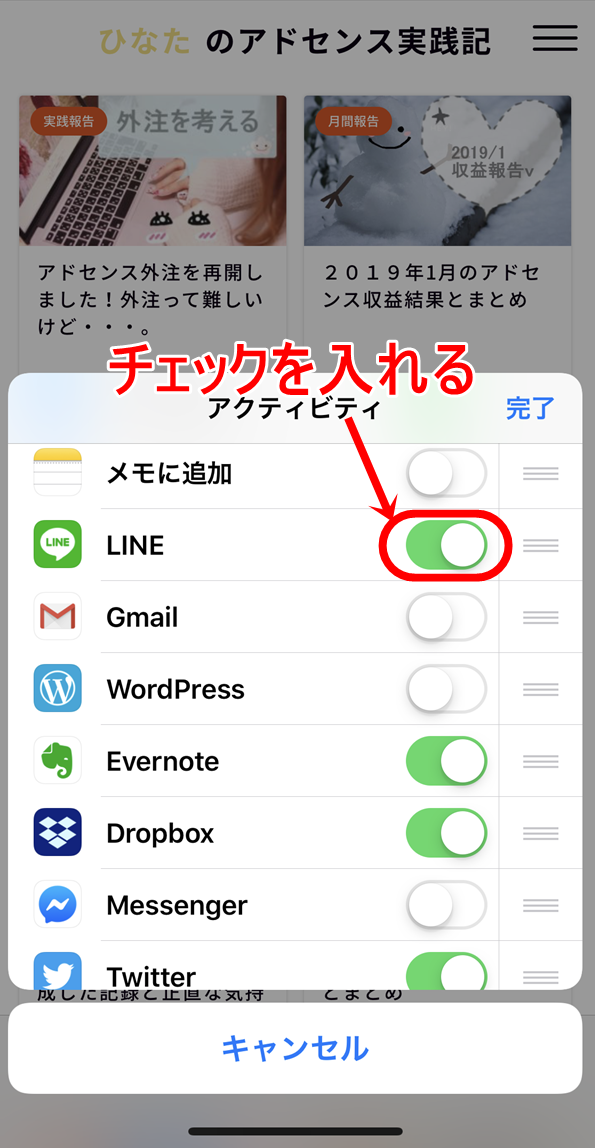
LINEを選択して・・・
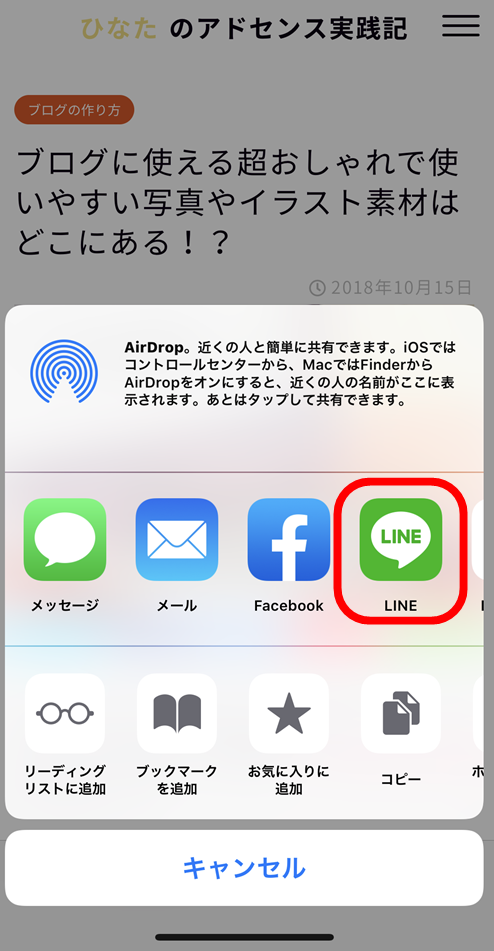
今作った、自分だけのグループラインに送信します♪
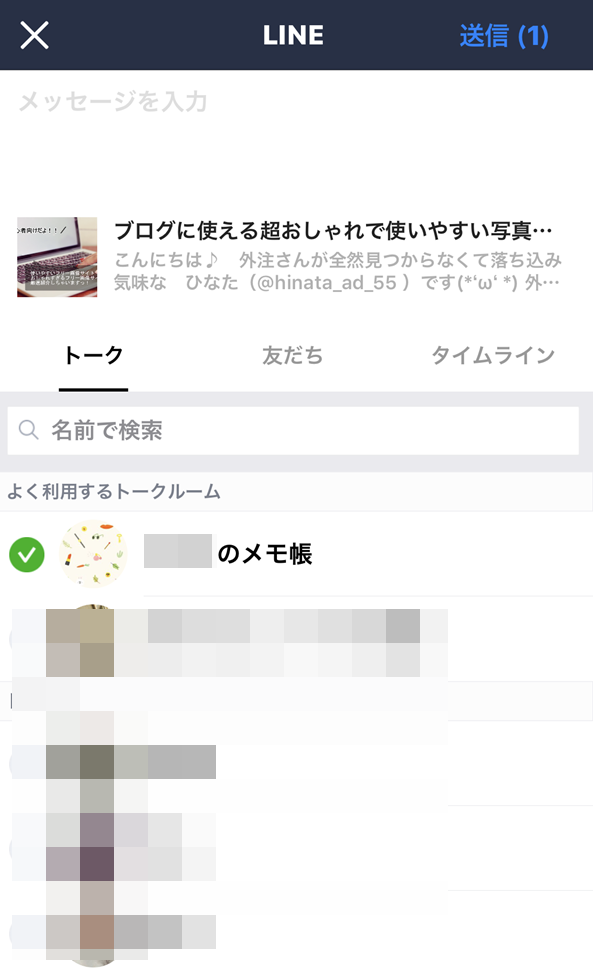
はいっ 送信されました!!!
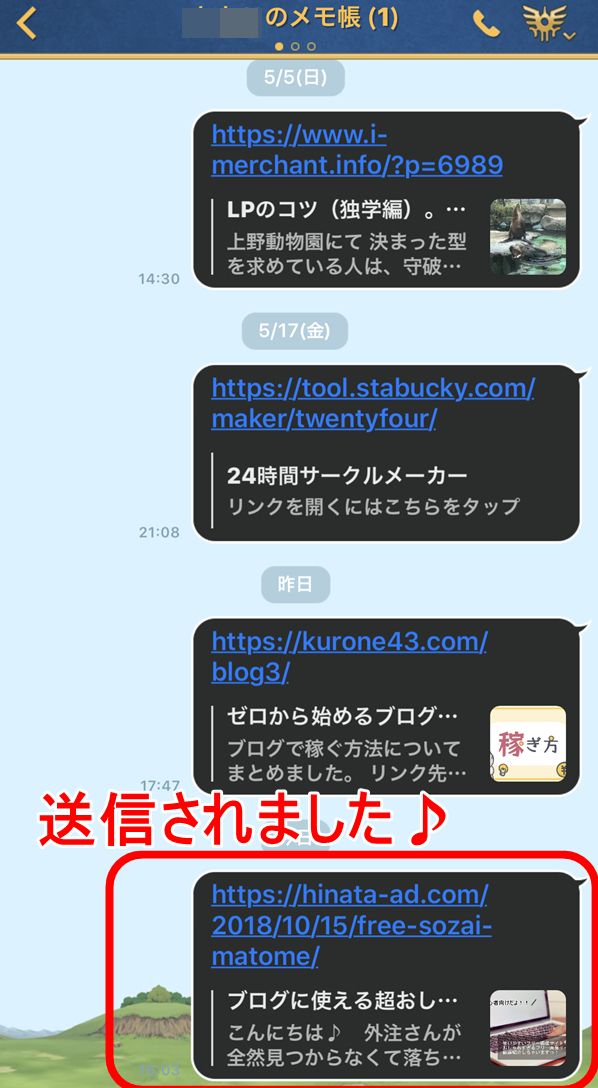
LINEメモの良いところは、URLだけでなく、記事タイトルと記事内のイメージがとても分かりやすく残るところですね!
しかも、もういいやと思った記事や、あ これは必要なかったなーなんて思った記事は
そのコメント部分を長押しすれば削除することもできます!
このメモ機能を使うようになってから、気になるページや気になるサイトはサッとメモができるようになりました。
ではでは 今日はこの辺で♪ばいび~(*‘ω‘ *)
ひなたメルマガはじめました♪














